Há dois itens na janela de preferências do Evolution que estão disponíveis apenas no Evolution Connector. O primeiro consiste na delegação e no gerenciamento de permissões; o segundo na criação de mensagens "Fora do Escritório".
Você pode permitir que outras pessoas da Lista de Endereços Global de sua organização tenham acesso ao seu calendário, ao seu bloco de endereços e às suas mensagens, e elas podem permitir que você gerencie esses itens delas. O recurso de delegação permite que as pessoas façam qualquer coisa, desde verificar as programações umas das outras até gerenciar totalmente suas informações pessoais.
Para adicionar alguém à sua lista de delegados, clique em Adicionar e selecione a pessoa na Lista de Endereços Global. Ao delegar, você pode conceder diferentes níveis de acesso a diferentes tipos de dados. Também pode decidir se o acesso concedido aplica-se a itens marcados como Particular ou apenas a itens públicos.
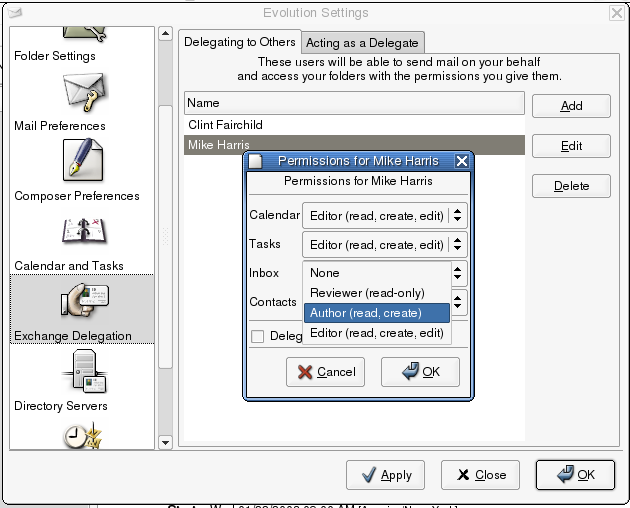
Para cada um dos quatro tipos de pasta, você pode selecionar um dos seguintes níveis de acesso:
Nenhum: Não permitir que essa pessoa acesse pastas desse tipo.
Revisor (apenas leitura): Permite que a pessoa consulte itens nesse tipo de pasta, mas sem criar itens novos nem editar os existentes.
Autor (leitura, criação): O delegado pode ver itens em suas pastas e criar novos itens, mas não pode mudar nenhum item existente.
Editor (leitura, criação, edição): O delegado pode ver, criar e mudar itens em suas pastas.
Para ver a lista de pessoas que lhe concederam acesso a suas pastas, clique na guia Atuando Como Delegado na janela de configurações de Delegação do Exchange. Se planejar enviar e-mail em nome de alguém, marque a caixa de seleção ao lado do nome para que uma identidade de e-mail seja criada. Você poderá selecionar essa identidade na lista De no compositor de mensagens.
Para acessar as pastas delegadas a você:
Clique em Arquivo > Abrir > Pasta de Outro Usuário.
Especifique o endereço de e-mail do usuário que delegou acesso a você ou clique em Usuário para selecioná-lo em seu bloco de endereços.
Selecione a pasta que deseja abrir.
Clique em OK.
As pastas delegadas a você aparecem em sua lista de pastas dentro de uma pasta rotulada com o nome de seu proprietário. Por exemplo, se Martha Thompson delegar pastas a você, haverá uma pasta chamada Pastas de Martha Thompson na árvore de pastas, no mesmo nível de suas Pastas Pessoais e Pastas Públicas.
Se a pasta não for aberta corretamente, consulte o proprietário da pasta para verificar se lhe foram concedidas as permissões de acesso corretas.
Uma mensagem Fora do Escritório é uma resposta automática aos e-mails, explicando o motivo pelo qual você não está respondendo imediatamente às mensagens. Por exemplo, se você sair de férias por uma semana e não tiver acesso ao e-mail, poderá configurar uma resposta automática para que as pessoas saibam que você não as está ignorando.
Clique em Ferramentas > Configurações e clique em Fora do Escritório.
Clique em Estou Atualmente Fora do Escritório.
Digite uma mensagem curta na caixa de texto.
Clique em OK.
A mensagem será enviada automaticamente a todas as pessoas que lhe enviarem mensagens, até que você retorne e clique em Estou Atualmente no Escritório.